google Chrome浏览器崩溃恢复插件介绍
来源:
浏览器大全网
发布时间:2025年06月20日 11:01:57
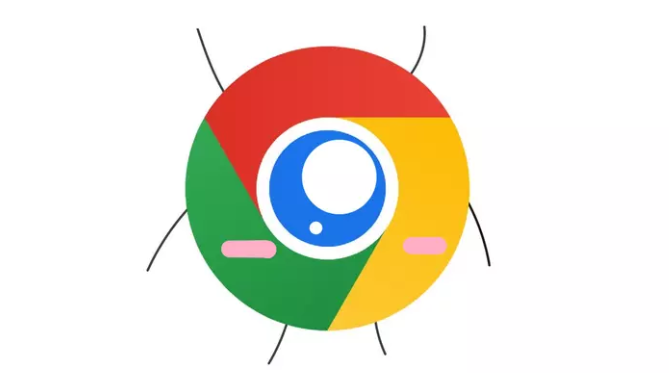
1. 更新插件:过时的插件可能与最新版本的浏览器不兼容,从而引发崩溃。在Chrome浏览器中,点击右上角的菜单按钮,选择“更多工具”-“扩展程序”。在扩展程序页面中,找到出现问题的插件,如果有可用更新,会有相应的提示,点击更新即可。如果没有自动更新提示,也可以前往插件的官方网站,下载最新版本并手动安装。
2. 禁用不必要的插件:过多的插件同时运行可能会占用大量系统资源,导致冲突和崩溃。同样在扩展程序页面,将不需要的插件开关关闭。之后可以逐个重新启用插件,以确定是哪个插件引起的问题。
3. 清除浏览器缓存和数据:缓存文件和数据的积累可能会导致浏览器出现异常。可以点击右上角的菜单按钮,选择“更多工具”-“清除浏览数据”,在弹出的窗口中选择要清除的数据类型(包括缓存的图片和文件、Cookie等),设置时间范围(可以选择全部时间),最后点击“清除数据”按钮。清除完成后,重启浏览器,再次尝试打开网页。
4. 检查插件设置:某些插件的设置可能会导致崩溃。在扩展程序页面中,点击插件下方的“设置”按钮(如果存在),检查插件的相关设置是否正确。例如,一些视频播放插件可能需要调整清晰度、缓冲区大小等设置。
5. 管理插件权限:不合理的插件权限可能会影响浏览器的稳定性。在扩展程序页面中,点击插件下方的“权限”按钮(如果存在),查看插件所请求的权限是否合理。如果某些权限不再需要,可以考虑撤销。
 下载推荐
下载推荐








